如何在ArcGIS JS中实现插值功能?
ArcGIS JS插值分析
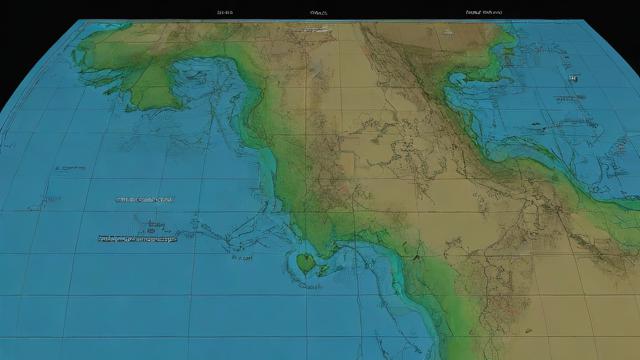
在地理信息系统(GIS)中,插值是一种通过已知数据点估计未知区域值的技术,ArcGIS JavaScript API提供了强大的工具来实现动态插值分析,尤其是在Web应用中,能够通过调用地理处理服务(GP服务)实现复杂的插值计算,本文将详细介绍如何利用ArcGIS JavaScript API和GP服务进行动态插值分析。
总述
动态插值分析是一种重要的空间数据处理方法,广泛应用于环境科学、气象学、地质学等领域,ArcGIS JavaScript API结合GP服务,可以在Web前端轻松实现这一功能,本文将介绍如何创建和使用GP服务进行插值分析,并通过JavaScript代码调用这些服务,最终在地图上可视化结果。
以下是详细步骤:
一、构建含障碍的核插值法模型
1、打开ModelBuilder:在ArcMap工具栏中选择“地理处理”->“模型构建器”,弹出模型编辑器窗口。
2、添加工具:从系统工具箱中选择“Geostatiscal Analyst Tools”中的“插值分析”,将“含障碍的核插值法”拖到模型编辑器窗口中。
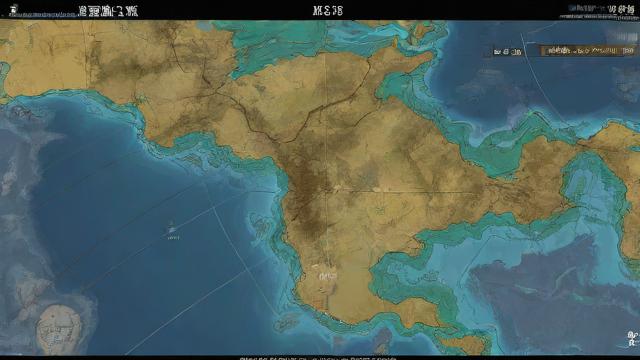
3、设置参数:配置模型所需的参数,包括输入点数据集(创建为要素集),并指定变量Z值字段。
4、验证模型:点击模型验证按钮,确保模型正确无误。
5、保存模型:将模型保存到工具箱中,以便后续使用。
二、共享为GP服务
1、运行模型:在ArcMap中使用地理处理-》结果,查看当前执行会话,右键选择“共享为地理处理服务”。
2、发布服务:按照提示发布GP服务,注意在参数填写时避免使用中文地段。
3、访问GP服务:成功发布后,可以通过浏览器访问GP服务的URL,http://127.0.0.1:6080/arcgis/rest/services/CZFX/GPServer。
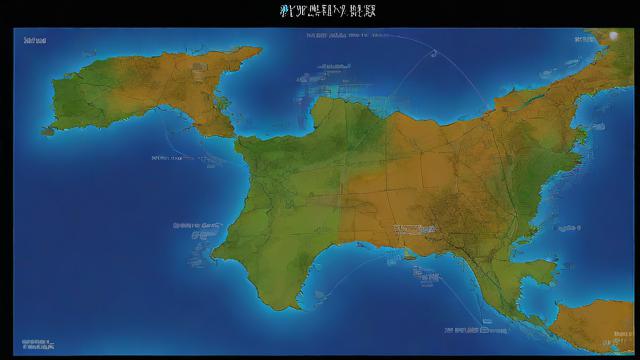
三、通过ArcGIS API for JavaScript调用GP服务
1、创建GP任务:在前端JavaScript代码中,定义GP任务并设置输入参数。
2、调用GP服务:使用ArcGIS API for JavaScript提交任务并处理结果。
3、可视化结果:将插值分析结果以图层形式叠加在地图上,实现动态可视化。
四、示例代码
以下是一个简单的示例代码,展示如何在前端调用GP服务进行插值分析:
<!DOCTYPE HTML PUBLIC "-//W3C//DTD HTML 4.01//EN" "http://www.w3.org/TR/html4/strict.dtd">
<html>
<head>
<meta http-equiv="Content-Type" content="text/html; charset=utf-8">
<title>ArcGIS API for JavaScript 动态插值分析</title>
<link rel="stylesheet" href="https://js.arcgis.com/4.x/esri/themes/light/main.css">
<script src="https://js.arcgis.com/4.x/"></script>
<style>
html, body, #viewDiv {
padding:0;
margin:0;
height:100%;
width:100%;
}
</style>
<script>
require([
"esri/Map",
"esri/views/MapView",
"esri/request",
"esri/tasks/Geoprocessor",
"esri/geometry/Point",
"esri/symbols/SimpleMarkerSymbol",
"dojo/domReady!"
], function(Map, MapView, esriRequest, Geoprocessor, Point, SimpleMarkerSymbol) {
var map = new Map({
basemap: "streets"
});
var view = new MapView({
container: "viewDiv",
map: map,
center: [113.3394713498775, 29.879479149706071], // 中心点经纬度
zoom: 13 // 缩放级别
});
var gpUrl = "http://localhost:6080/arcgis/rest/services/lzugis/MaskSpline/GPServer/Spline";
var jobIds = [];
var calcFlag = 0; // 循环请求标志
// 设置定时器,每隔3秒调用一次GP服务
calcFlag = setInterval(calSplineGp, 3000);
function calSplineGp() {
var gpFeatures = [];
var features = gpData.features;
for (var i in features) {
var feature = features[i];
var gpFeature = {
"attributes": {
"id": i,
"name": feature.attributes.name,
"heat": Math.random() * 100 + 1
},
"geometry": {
"x": feature.geometry.x,
"y": feature.geometry.y
}
};
gpFeatures.push(gpFeature);
}
var inputFeature = {
"features": gpFeatures
};
if (result1.jobStatus === "esriJobSucceeded") {
jobIds.push(jobId);
} else if (result1.jobStatus === "esriJobFailed") {
clearInterval(calcFlag);
alert("Error in executing GP Service");
}
}
function loadResultLayer() {
var gp = new Geoprocessor(gpUrl);
gp.submitJob({}, {
"outputSpatialReference": {"wkid": 102100},
"transparent": true,
"f": "image"
}).then(function(jobInfo) {
if (jobInfo.jobStatus === "esriJobSucceeded") {
var resultImage = new esri.layers.ImageServiceVectorTileLayer({
url: gpUrl + "/" + jobInfo.jobId + "/results/0"
});
map.add(resultImage);
} else {
console.error("GP Service execution failed");
}
});
}
});
</script>
</head>
<body>
<div id="viewDiv"></div>
</body>
</html>五、归纳与展望
通过上述步骤,我们实现了基于ArcGIS JavaScript API的动态插值分析,这种方法不仅简化了复杂的插值计算过程,还使得结果能够在Web前端直观展示,随着WebGIS技术的不断发展,我们可以期待更多高效的空间数据处理和可视化方法的出现。
相关问题与解答
Q1:如何在ArcGIS JavaScript API中调用GP服务?
A1: 在ArcGIS JavaScript API中调用GP服务,首先需要创建一个Geoprocessor实例,并定义要调用的GP服务的URL,可以使用submitJob方法提交任务,并处理返回的结果,以下是一个示例代码:
require([
"esri/tasks/Geoprocessor",
"dojo/domReady!"
], function(Geoprocessor) {
var gp = new Geoprocessor("http://example.com/arcgis/rest/services/sample/GPServer/SampleGPTask");
gp.submitJob({
// 输入参数
}, {
// 输出参数
}).then(function(jobInfo) {
if (jobInfo.jobStatus === "esriJobSucceeded") {
// 处理成功结果
} else {
// 处理失败结果
}
});
});Q2:如何处理GP服务返回的错误?
A2: 当调用GP服务时,可能会遇到各种错误,为了处理这些错误,可以使用then-catch结构来捕获异常,并根据错误类型进行处理,以下是一个示例代码:
require([
"esri/tasks/Geoprocessor",
"dojo/domReady!"
], function(Geoprocessor) {
var gp = new Geoprocessor("http://example.com/arcgis/rest/services/sample/GPServer/SampleGPTask");
gp.submitJob({}, {
// 输出参数
}).then(function(jobInfo) {
if (jobInfo.jobStatus === "esriJobSucceeded") {
// 处理成功结果
} else {
throw new Error("Job failed with status: " + jobInfo.jobStatus);
}
}).catch(function(error) {
console.error("Error executing GP Service: ", error);
});
});到此,以上就是小编对于“arcgis js 插值”的问题就介绍到这了,希望介绍的几点解答对大家有用,有任何问题和不懂的,欢迎各位朋友在评论区讨论,给我留言。





暂无评论,1人围观